Overzicht van de beste en online MP3-snijders voor mobiele telefoons en desktops
U kunt ook hetzelfde probleem hebben met onnodige delen van een lang MP3-audiobestand die moeten worden verwijderd, wat u naar dit artikel heeft geleid. Bij het waarborgen van de kwaliteit van het MP3-bestand, wil je geen ongewenste delen in de audio horen, vandaar het bijsnijden van MP3. Slechts één vervelend deel van een audio en het zal zeker de hele sfeer van het nummer verpesten.
Hoe dan ook, er zijn veel tools die je kunnen helpen bij het inkorten of splitsen van een deel van audio. Maar rekening houdend met de toegankelijkheid en functionaliteit, hebben we een lijst met geweldige MP3-splitters. Afhankelijk van je voorkeur bevat dit bericht apps die geschikt zijn voor online en offline gebruik. Daarnaast zijn er tools voor zowel Android- als iOS-gebruikers. Dat gezegd hebbende, kunt u de app kiezen die aan uw vereisten voldoet.

PAGINA INHOUD
Voordat we schrijven, hoe we software testen op berichten:
Disclaimer: Alle inhoud op onze website is geschreven door mensen in ons redactieteam. Voordat we schrijven, doen we diepgaand onderzoek naar het onderwerp. Vervolgens kost het ons 1-2 dagen om tools te selecteren en te testen. We testen software op basis van apparaat- en systeemvereisten, functies, gebruikservaring, enz. Om onze test uitgebreider te maken, bekijken we ook beoordelingswebsites, zoals G2, Trustpilot, enz., om echte gebruikerservaringen ter referentie te verzamelen.
Deel 1. Beste gratis MP3-snijders voor internet
Als u niet zeker weet waar u moet beginnen, kunt u enkele online MP3-snijders gebruiken waarmee u uw MP3-bestanden kunt bewerken en de ongewenste ruis op het audiobestand rechtstreeks van de webpagina kunt verwijderen. Hier hebben we de indrukwekkende audiotrimmers online geschetst die u helemaal gratis kunt gebruiken.
1. 123 Apps: audiosnijder
123 Apps is een webgebaseerde app die is geladen met veel handige bewerkingstools voor zowel audio als video's. Een daarvan is de audiotrimmer waarmee u het gedeelte kunt selecteren dat u wilt knippen met behulp van de gebruiksvriendelijke start- en eindschuifregelaar. U kunt ook de duur van de seconde invoeren van de audio die moet worden geknipt met deze gratis MP3-snijder.
Voordelen
- Wordt geleverd met een ingebouwde audiospeler
- Specificeer de duur van het knippen
- Audio opslaan als iPhone-beltoon
Nadelen
- Het kost zoveel tijd om een lang audiobestand te uploaden
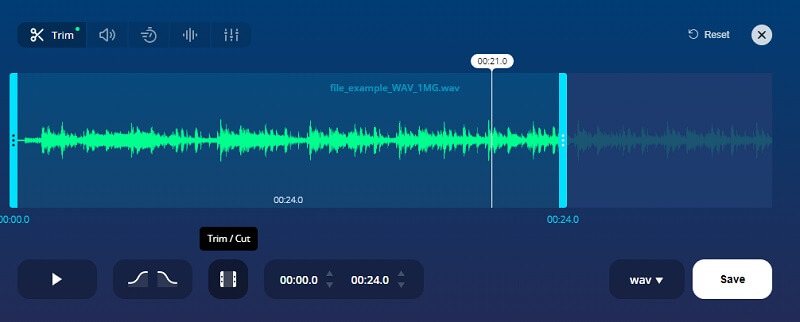
2. Audiotrimmer: online audio en mp3-snijder
Online Audio & Mp3 Cutter is een ander online programma waarmee u MP3-audiobestanden kunt knippen of bijsnijden vanuit het comfort van uw webbrowser. Daarom kunt u uw taak uitvoeren zonder software op uw computer te installeren. Het programma is in feite eenvoudig en gemakkelijk te manoeuvreren. Er zijn twee modi in deze app die hem uniek maken. U kunt kiezen tussen de modus Behouden en Verwijderen die bepaalt welke actie de online tool voor audiotrimmer zal uitvoeren op de geselecteerde delen van de audio.
Voordelen
- Ondersteunt audioformaten zoals MP3, WAV, WMA, OGG, enz.
- 2Wordt geleverd met fade-in en uit-functie
- Eenvoudig en duidelijk barmenu
Nadelen
- Alleen beschikbaar in M4A- en M4R-uitvoerformaat
- Groot deel van de advertenties op de interface van het programma
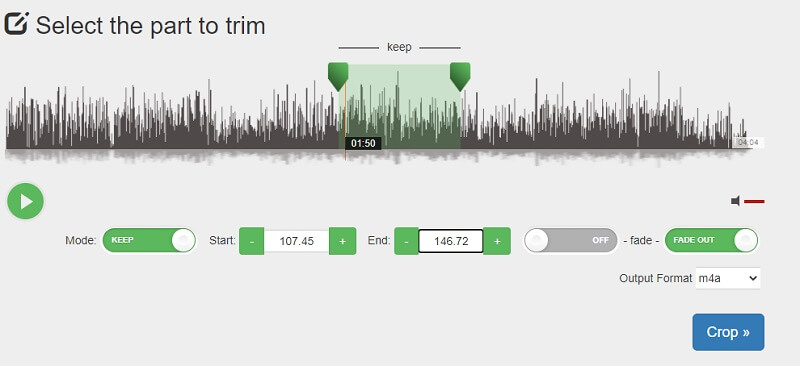
3. Clideo: audiosnijder online
De lijst met online audiosnijders is niet compleet zonder Clideo. Het biedt u de mogelijkheid om uw mediabestanden te importeren vanaf een lokale schijf, via een link en vanuit Dropbox en Google Drive. Op dezelfde manier stelt het programma u in staat om MP3-bestanden bij te snijden door de vereiste tijd in seconden te definiëren, evenals de conventionele manier om de schuifregelaars te slepen.
Voordelen
- Biedt 3 manieren om MP3-bestanden te uploaden
- Compatibel met bijna alle bekende browsers
- Exporteren naar een ander audioformaat dat u mogelijk nodig heeft
Nadelen
- Het uploaden en analyseren van bestanden kan een beetje traag zijn
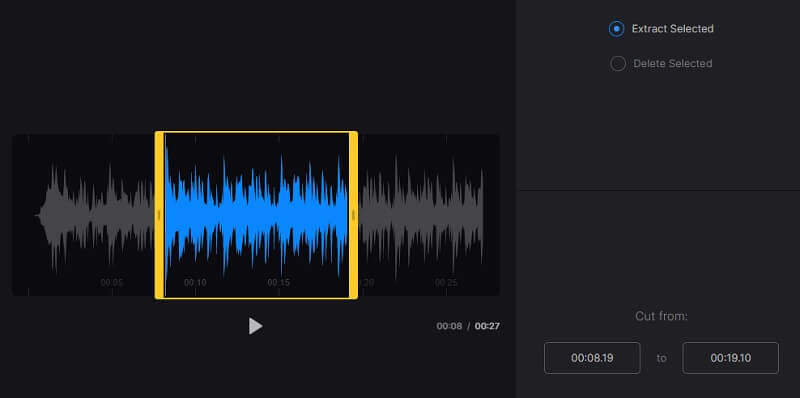
Deel 2. Uitstekend MP3-snijprogramma voor desktop
Vidmore Video Converter is een van de opmerkelijke tools als het gaat om de MP3-snijders. Het heeft veel indrukwekkende en innovatieve functies, zoals de mogelijkheid om bestanden naar vele formaten te converteren. De modus operandi van deze tool is om mediabestanden naar andere formaten te converteren. Met deze functie kun je met groot gemak audio uit video's extraheren.
Wat nog belangrijker is, u kunt uw MP3-bestanden bewerken via de split- en trimfunctie van de software. Dat betekent dat u de ongewenste of onnodige delen van het MP3-audiobestand kunt verwijderen. Daarnaast kun je converteer het bestand naar M4R zodat u een iPhone-beltoon kunt produceren. Bovendien biedt het programma ondersteuning voor apparaatformaten zoals Android, iPhone, Samsung, TV en nog veel meer. Voor meer informatie over deze tool kunt u de volgende instructies bekijken om deze te gebruiken.
Belangrijkste kenmerken:
1. Wordt geleverd met verschillende functies voor het bewerken van muziek, zoals het aanpassen van het volume, de vertraging en het kanaal.
2. Trim MP3-bestanden zonder afbreuk te doen aan de kwaliteit.
3. Splits audio in meerdere segmenten of fragmenten.
4. Knip MP3-bestanden zonder afbreuk te doen aan de kwaliteit.
Stap 1. Download en installeer MP3 Cutter-software
Verkrijg eerst het programma door op de te klikken Gratis download hierboven weergegeven knop. Als uw computer Windows OS gebruikt, kiest u de knop voor Windows. Kies daarentegen de knop voor Mac als u een Mac-computer gebruikt. Installeer vervolgens het programma en start het.
Stap 2. Laad het MP3-bestand
Klik daarna op de Plus knop in het midden van de actieve interface en het zal een map openen. Blader door de bestanden, selecteer uw doel MP3-bestand en klik op de Open knop.
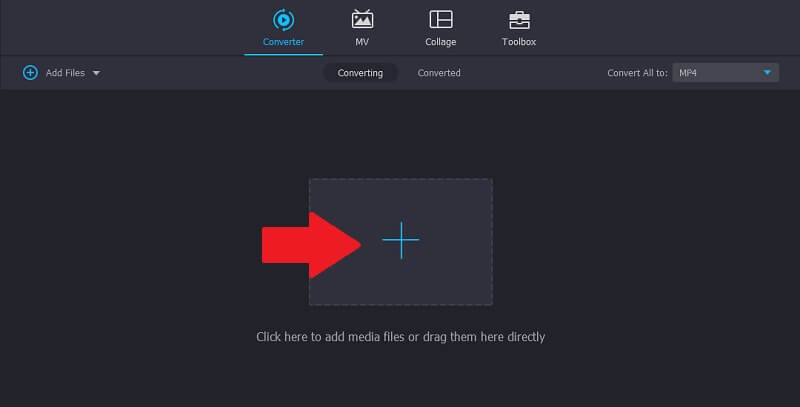
Stap 3. Knip ongewenste audiodelen weg
Om sommige delen van de audio te knippen, klikt u op de Besnoeiing pictogram dat is gekoppeld aan het audiobestand en de muziekeditor van de tool zal verschijnen. In het rechtergedeelte ziet u de navigatieknoppen voor het bewerken van het geluid. Bepaal welk deel u wilt verwijderen door de Afspeelkop in de tijdlijn en klik vervolgens op de Splitsen knop.
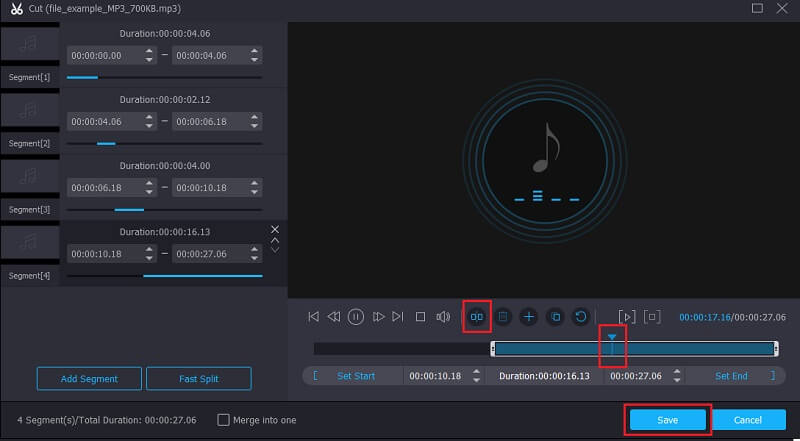
Het linkergedeelte van waar de afspeelkop is geplaatst, is het enige gedeelte dat wordt verwijderd. Terwijl het juiste deel blijft. Druk op de Opslaan knop zodra u klaar bent met de wijzigingen.
Stap 4. Sla de bewerkte MP3 op
Ga nu terug naar de Converter tabblad en klik op de Profiel menu. U kunt het originele bestandsformaat behouden door te selecteren Mp3 van de Audio tabblad als uitvoerformaat of kies uit andere beschikbare audioformaten om aan uw behoeften te voldoen. Nadat u een uitvoerformaat hebt gekozen, klikt u op de Alles omzetten om de bewerkte MP3 op te slaan.
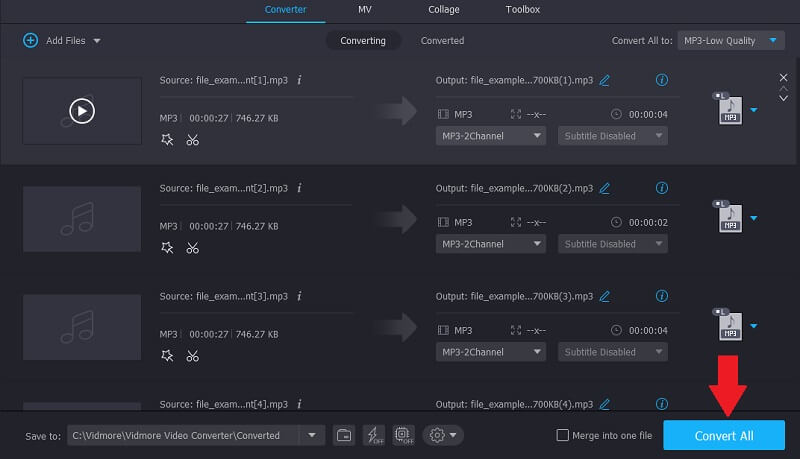
Deel 3. Top Android en iOS MP3 Cutter Apps
Voor het eenvoudig bijsnijden van audiobestanden moeten mobiele apps u erdoorheen kunnen helpen. Hier hebben we een overzicht van de beste MP3-snijders die compatibel zijn met Android- en iOS-apparaten.
1. FilmoraGo
De eerste op de lijst met mobiele MP3-snij-apps is FilmoraGo. Het wordt geleverd met trim- en split-mogelijkheden waarmee u de onnodige delen van een audio kunt weglaten. Bovendien is er een muziekbibliotheek die je vrij kunt gebruiken, samen met de ingebouwde geluidseffecten om je audio te verbeteren. Afgezien daarvan kun je de tracks die je hebt gemaakt ook gemakkelijk delen op sociale netwerksites. Dit omvat Facebook, YouTube, Instagram en nog veel meer.
Voordelen
- Integreer geluidseffecten in audio
- Gesproken commentaar opnemen
- Eenvoudige en schone gebruikersinterface
Nadelen
- Kan geen muziek importeren uit iCloud
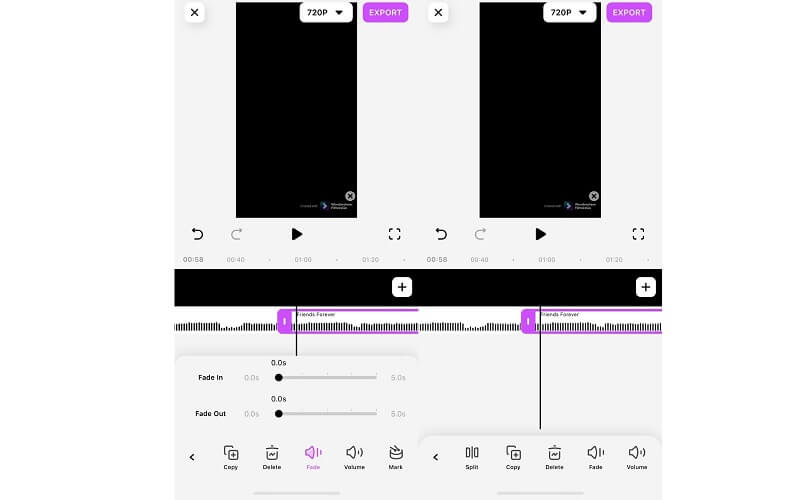
2. GarageBand
U kunt GarageBand ook gebruiken om uw muzieknummer comfortabel vanaf uw mobiele apparaat te bewerken. Deze MP3-snijder kan worden gedownload op Android- en Apple-apparaten voor het knippen, bewerken, mixen en opnemen van nummers. Bovendien heeft het alle nodige mogelijkheden voor het produceren van audio van hoge kwaliteit. Hiermee kun je opnemen met een MIDI-tool, drumloops maken, beats maken, filters opnemen en nog veel meer. Het beste deel is dat je met de tool nummers rechtstreeks naar iTunes kunt uploaden.
Voordelen
- Muziek uploaden naar rechtstreeks naar iTunes
- Nummers opnemen met echte instrumenten
- Combineer tot 8 tracks
Nadelen
- Heeft een hoge leercurve
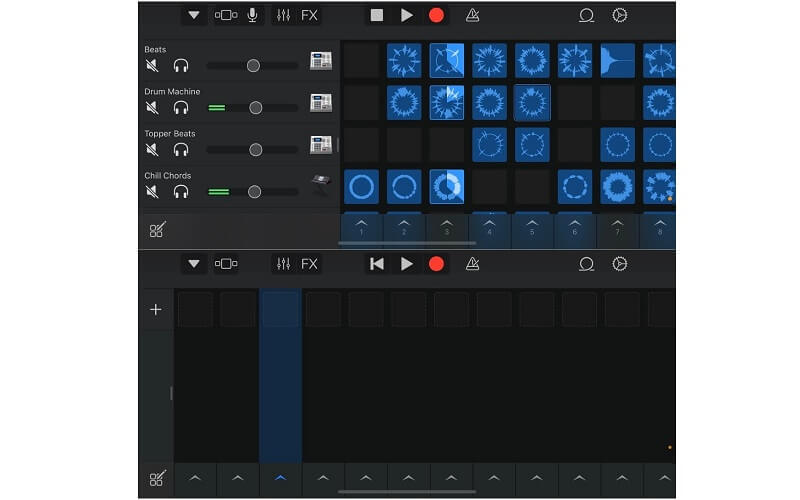
3. MP3-snijder
Een andere MP3-snijder en ringtone-maker die u kunt gebruiken, is MP3Cutter. Dit is een mobiele app die wordt gebruikt voor het bewerken van muziekbestanden, waaronder MP3. Het is uitgerust met functies voor knippen en samenvoegen. Het kan niet alleen MP3 trimmen, maar ook WAV, WMA, FLAC, M4A, AIFF en vele andere audiobestanden. Afgezien daarvan hebt u ook het recht om de uitvoer van de muziektrack te wijzigen door de exportkwaliteit en de bestandsgrootte naar wens te wijzigen.
Voordelen
- Herkent en geeft een overzicht van alle MP3-nummers die op de SD-kaart zijn opgeslagen
- Wordt geleverd met ingebouwde MP3-mediaspeler
- Gebruiksvriendelijke en responsieve interface
Nadelen
- Staat het instellen van een persoonlijke map voor de bewerkte audio niet toe
- Toont advertenties op het scherm
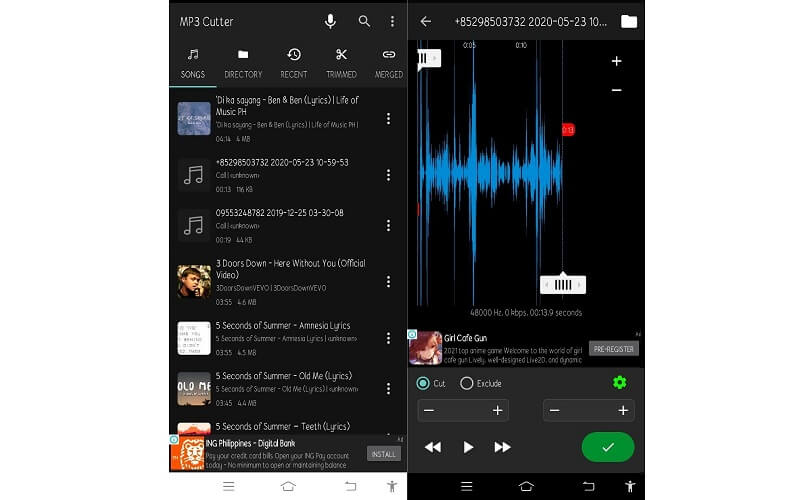
Deel 4. Veelgestelde vragen over MP3-snijder
Hoe gebruik ik Windows Media Player om een MP3 te trimmen?
Windows Media Player is een multimediaspeler die bedoeld is voor het streamen van audio en video's op Windows. Daarom, als u een Windows-computer gebruikt, wilt u misschien leren hoe u MP3 rechtstreeks vanuit Windows Media Player kunt knippen. Helaas kunt u MP3-bestanden niet rechtstreeks vanuit WMP bewerken. Om dit te bereiken, moet u een plug-in downloaden en installeren voor het programma SolveigMM WWP WMP Trimmer Plugin. Tegen die tijd kun je ongewenste delen die in het MP3-audiobestand zijn geladen, bewerken en verwijderen en kun je zelfs iPhone-beltonen maken.
Kan ik nummers mashupen?
Mashup is per definitie een proces waarbij twee of meer vooraf opgenomen nummers worden gecombineerd om een naadloze soundtrack te componeren of te produceren. In termen van leken is het gewoon de zang van een nummer over een ander nummer heen leggen zonder duidelijke delen of hiaten. Ja. U kunt dit doen met behulp van gratis tools zoals Audacity, omdat u hiermee tegelijkertijd audiotracks kunt samenvoegen. Bovendien is het een gemakkelijke MP3-snijder die gratis te downloaden is voor Mac of Windows-pc.
Hoe kan ik een MP3-audiobestand inkorten?
Je hebt nog steeds een MP3-snijder of trimmer nodig om deze klus te klaren. Open een MP3-snijder die u wilt gebruiken en kies een onderdeel dat u wilt knippen. Klik vervolgens op de trimknop van het programma. Dan zou je een verkorte versie van je MP3-bestand moeten hebben.
Gevolgtrekking
Met alle hierboven genoemde tools kunt u audio bijsnijden, knippen of splitsen en ongewenste delen van het MP3-bestand verwijderen. Aan de andere kant presenteert dit bericht 3 methoden voor het knippen van MP3-bestanden. De MP3-snijders kunnen worden onderverdeeld in online, offline en mobiele methoden, maar hebben hetzelfde doel om audiobestanden te knippen om aan de behoeften van elke gebruiker te voldoen. Dat gezegd hebbende, kunt u de online oplossingen kiezen als u op zoek bent naar een MP3-clipper voor Mac of Windows en niet bereid bent software van derden te downloaden. Maar als u software nodig heeft die niet beperkt is tot functies en functionaliteiten, kunt u ervoor kiezen om een desktopprogramma te gebruiken. Wat betreft gebruikers die op zoek zijn naar een audio-editor die toegankelijk is vanaf mobiele telefoons, de laatste oplossingen zouden leuke opties zijn.
MP3-tips


